
階調を補正する
階調とは、色の濃さや明るさが徐々に変化するときの変わり具合のことです。階調は多ければ多いほどよりなめらかな変化を表現できます。階調の再現性が悪化し、印刷物の濃度や明るさが原稿と著しく異なる場合は、補正をすることで印刷結果が原稿により近くなるよう改善できます(キャリブレーション)。階調補正には、精密に補正する「フル補正」、簡易的に補正する「クイック補正」、特にコピー時の階調を補正する「コピー画像補正」の 3 種類があります。
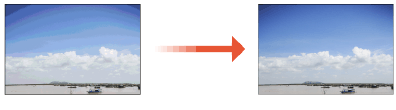
 |
本機は、使用状況や環境の変化に応じて自動補正(キャリブレーション)が実行されます。 自動/手動にかかわらず、補正を実行するとトナーカートリッジが使用されます。補正がひんぱんに実行されると、トナーカートリッジの寿命に影響することがあります。 トナーカートリッジの残量が少ないときに補正を行うと、色のバランスが崩れることがあります。このような症状が現れた場合は、残量が少ないトナーカートリッジを交換することをおすすめします。消耗品の残量を確認する |
フル補正
画像の階調を精密に補正し、カラー印刷での再現性を最適化します。最適化情報は次回のフル補正まで保持されます。補正操作は「補正画像を出力し、それを読み込む」という作業を複数回繰り返します。なお、スキャン時や印刷時はフル補正できません。
1
ホーム画面で、<メニュー>を選ぶ ホーム画面
2
<調整 / メンテナンス>  <画質調整>
<画質調整>  <自動階調補正>の順に進む
<自動階調補正>の順に進む
 <画質調整>
<画質調整>  <自動階調補正>の順に進む
<自動階調補正>の順に進む3
<フル補正>を選ぶ
4
画面に表示されている用紙がセットされていることを確認し、<OK>を選ぶ
5
作業の流れを確認し、<開始>を選ぶ
補正画像が印刷されます。
6
印刷中の画面が消えたら、フィーダーを開ける
7
補正画像を原稿台ガラスにセットする
補正画像が印刷されている面を下にして、黒の帯が奥側になるようにセットします。
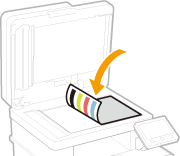
8
フィーダーをゆっくり閉じる
9
<読込開始>を選ぶ
セットした補正画像がスキャンされたあと、2 枚目の補正画像が印刷されます。
10
フィーダーを開けて 1 枚目を取り除き、2 枚目を原稿台ガラスにセットする
1 枚目の補正画像と同様に、補正画像が印刷されている面を下にして、黒の帯が奥側になるようにセットします。
11
フィーダーをゆっくり閉じる
12
<読込開始>を選ぶ
補正画像がスキャンされ、補正が実行されます。
13
補正が終了したことを知らせるメッセージが表示されたら、フィーダーを開けて補正画像を取り除く
14
フィーダーをゆっくり閉じる
 |
<補正できませんでした。>が表示されたとき手順4で表示された用紙を給紙部にセットしていますか? 補正画像が印刷されている面は下向きで、黒の帯を奥にして原稿台ガラスにセットしていますか? 用紙がつまっていませんか?詳しくは、オンラインマニュアルサイトで「Q&A」を参照してください。 トナーカートリッジの残量は十分な量がありますか?残量が少なくなっている場合は、トナーカートリッジを交換することをおすすめします。消耗品の残量を確認する 本機内部の転写ベルトは汚れていませんか? 転写ベルト(ITB)を清掃する |
クイック補正
フル補正で得たデータをもとに階調を簡易的に補正します。クイック補正を行っても効果が不十分なときはフル補正を行ってください。なお、トナーカートリッジの交換後などに自動的にクイック補正が行われることもあります。
 |
スキャン時や印刷時はクイック補正できません。 電源を入れた直後や最初に印刷を行ったときに自動でクイック補正を行うようにすることもできます。<自動補正設定> |
1
ホーム画面で、<メニュー>を選ぶ ホーム画面
2
<調整 / メンテナンス>  <画質調整>
<画質調整>  <自動階調補正>の順に進む
<自動階調補正>の順に進む
 <画質調整>
<画質調整>  <自動階調補正>の順に進む
<自動階調補正>の順に進む3
<クイック補正>を選ぶ
4
<開始>を選ぶ
補正が実行されます。
コピー画像補正
特にコピーの印刷結果が原稿と極端に異なる場合に行ってください。補正操作は「補正画像を出力し、それを読み込む」という作業です。なお、スキャン時や印刷時はコピー画像補正できません。
1
ホーム画面で、<メニュー>を選ぶ ホーム画面
2
<調整 / メンテナンス>  <画質調整>
<画質調整>  <自動階調補正>の順に進む
<自動階調補正>の順に進む
 <画質調整>
<画質調整>  <自動階調補正>の順に進む
<自動階調補正>の順に進む3
<コピー画像補正>を選ぶ
4
画面に表示されている用紙がセットされていることを確認し、<OK>を選ぶ
5
作業の流れを確認し、<開始>を選ぶ
補正画像が印刷されます。
6
印刷中の画面が消えたら、フィーダーを開ける
7
補正画像を原稿台ガラスにセットする
補正画像が印刷されている面を下にして、黒の帯が奥側になるようにセットします。
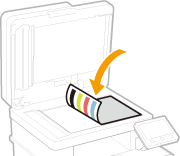
8
フィーダーをゆっくり閉じる
9
<読込開始>を選ぶ
補正画像がスキャンされ、補正が実行されます。
10
補正が終了したことを知らせるメッセージが表示されたら、フィーダーを開けて補正画像を取り除く
11
フィーダーをゆっくり閉じる
 |
<補正できませんでした。>が表示されたとき手順4で表示された用紙を給紙部にセットしていますか? 補正画像が印刷されている面は下向きで、黒の帯を奥にして原稿台ガラスにセットしていますか? 用紙がつまっていませんか?詳しくは、オンラインマニュアルサイトで「Q&A」を参照してください。 トナーカートリッジの残量は十分な量がありますか?残量が少なくなっている場合は、トナーカートリッジを交換することをおすすめします。消耗品の残量を確認する 本機内部の転写ベルトは汚れていませんか? 転写ベルト(ITB)を清掃する |